តារាងមាតិកា
ចម្លើយរហ័សរបស់អ្នក៖
ដើម្បីសង្គ្រោះគណនី Instagram របស់អ្នកដោយគ្មានអ៊ីមែល ឬលេខទូរស័ព្ទ ជាដំបូង សូមបើកកម្មវិធី Instagram ហើយចុចលើ – “ភ្លេចពាក្យសម្ងាត់?”។ នៅលើទំព័រ "មានបញ្ហាក្នុងការចូល" បញ្ចូល "ឈ្មោះអ្នកប្រើ" របស់អ្នកហើយចុចលើ "ត្រូវការជំនួយបន្ថែម?" ។
បន្ទាប់ពីនោះ នៅទំព័របន្ទាប់ សូមបញ្ចូលលេខទូរស័ព្ទ ឬអាសយដ្ឋានអ៊ីមែលរបស់អ្នកដែលបានភ្ជាប់ ហើយចុចលើ “ខ្ញុំមិនអាចចូលប្រើអ៊ីមែល ឬទូរសព្ទនេះបានទេ”។
ឥឡូវនេះ នៅលើ “ស្នើសុំជំនួយ ទំព័រ ជាដំបូង បញ្ចូលអាសយដ្ឋានអ៊ីមែលសកម្មរបស់អ្នក ហើយបន្ទាប់មកជ្រើសរើសជម្រើសសមរម្យសម្រាប់សំណួរដែលបានសួរនៅក្នុងសំណួរចុងក្រោយ ពិពណ៌នាអំពីបញ្ហាដែលអ្នកកំពុងជួបប្រទះ ខណៈពេលចូលទៅក្នុងគណនីរបស់អ្នក ហើយចុចលើ “ស្នើសុំដាក់ស្នើ”។
ក្នុងពេលណាមួយ អ្នកនឹងទទួលបានអ៊ីមែលពី 'Instagram Support'។ ជាដំបូង ពួកគេនឹងផ្ញើលេខកូដមកអ្នក ហើយសុំឱ្យអ្នកចុចលើរូបភាពដែលមានផ្ទាំងបដា ដែលកូដ ឈ្មោះអ្នកប្រើប្រាស់ និងឈ្មោះពេញត្រូវបានសរសេរ។
បន្ទាប់ពីនោះ អ្នកនឹងទទួលបានសំបុត្រទីពីរ ដែលអ្នកនឹងទទួលបានតំណដើម្បីសង្គ្រោះគណនីរបស់អ្នក និងកំណត់ពាក្យសម្ងាត់របស់អ្នកឡើងវិញ។ ធ្វើតាមការណែនាំ ហើយធ្វើដូចដែលពួកគេសួរ នោះគណនីរបស់អ្នកនឹងត្រូវបានសង្គ្រោះ។
មានជំហានមួយចំនួនដែលអ្នកអាចធ្វើដើម្បីស្ដារការជជែក Instagram ដែលបានលុប។
របៀប ស្ដារ Instagram ដោយគ្មានអ៊ីមែល និងលេខទូរស័ព្ទ៖
មានជំហានដែលអ្នកគួរអនុវត្តតាមដើម្បីសង្គ្រោះគណនី Instagram របស់អ្នក៖
1. ដោយប្រើតែឈ្មោះអ្នកប្រើប្រាស់
ដើម្បីសង្គ្រោះគណនី Instagram របស់អ្នក៖
🔴 ជំហានទៅអនុវត្តតាម៖
ជំហានទី 1៖ បើកកម្មវិធី Instagram ហើយនៅពេលដែលអ្នកភ្លេចព័ត៌មានសម្ងាត់នៃការចូល សូមចុចលើ “ទទួលបានជំនួយក្នុងការចូល។” ជម្រើស។

ជំហានទី 2៖ ឥឡូវនេះ ចុច “មិនអាចកំណត់ពាក្យសម្ងាត់របស់អ្នកឡើងវិញបានទេ?” ឬដោយផ្ទាល់ទៅកាន់មជ្ឈមណ្ឌលជំនួយ Instagram នៅលើកម្មវិធីរុករករបស់អ្នក។

ជំហានទី 3៖ នៅលើទំព័រនោះ នៅក្រោមផ្នែកដោះស្រាយបញ្ហាអ៊ីមែល អ្នកអាចឃើញសំណួរដែលសួរថាតើត្រូវធ្វើអ្វី ប្រសិនបើអ្នកភ្លេចលេខសម្គាល់គណនីរបស់អ្នក។

ជំហានទី 4៖ ចុចលើវា រមូរចុះក្រោមទំព័រ ហើយសម្រាប់ចម្លើយចំពោះមតិកែលម្អ សូមជ្រើសរើស “ទេ” បន្ទាប់មកជ្រើសរើស “ដំណោះស្រាយមិនដំណើរការទេ ”.

ជំហានទី 5៖ ឥឡូវនេះ អ្នកត្រូវសរសេរបញ្ហារបស់អ្នកទៅកាន់ក្រុមបច្ចេកទេស Instagram ហើយពួកគេនឹងឆ្លើយតបនៅពេលដែលពួកគេរួចរាល់ជាមួយនឹងការងាររបស់ពួកគេ។
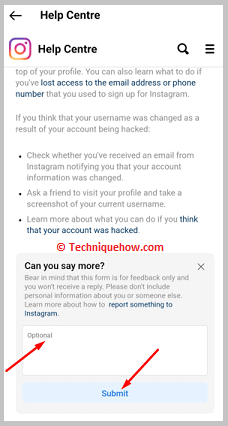
2. ពីមជ្ឈមណ្ឌលជំនួយ Instagram
ប្រសិនបើមិនមានព័ត៌មានលម្អិតទេ ហើយអ្នកមិនមានសិទ្ធិចូលប្រើអ៊ីមែល ឬទូរសព្ទទេ អ្នកអាចទទួលបានគណនី Instagram របស់អ្នកមកវិញដោយផ្តល់លេខសម្គាល់ ឬរូបថត Selfie របស់អ្នក។ ដើម្បីធ្វើដូច្នេះ៖
🔴 ជំហានដើម្បីធ្វើតាម៖
ជំហានទី 1៖ បើក Instagram ចុច “ទទួលជំនួយក្នុងការចូល។” ចុច “ មិនអាចកំណត់ពាក្យសម្ងាត់របស់អ្នកឡើងវិញបានទេ? បន្ទាប់មកចុច "សាកល្បងវិធីផ្សេងទៀត" ហើយជ្រើសរើស "គណនីរបស់ខ្ញុំត្រូវបាន hacked" ។



ជំហានទី 2៖ ពួកគេនឹងសួរថាតើអ្នកមានរូបថតរបស់អ្នកនៅក្នុងគណនីរបស់អ្នកដែរឬទេ។ ប្រសិនបើបាទ/ចាស សូមជ្រើសរើសជម្រើស Yes ហើយប្រសិនបើទេ អ្នកត្រូវតែជ្រើសរើសវិធីផ្សេង។

ជំហានទី 3៖ បន្ទាប់ពីជ្រើសរើសជម្រើស បញ្ចូលអាសយដ្ឋានអ៊ីមែលរបស់អ្នក ស្កេនមុខរបស់អ្នក ថតវីដេអូការថតរូបសែលហ្វី ហើយអ្នកបានបញ្ចប់ពីចំហៀងរបស់អ្នក។


ជំហានទី 4៖ ពួកគេនឹងផ្តល់ឱ្យអ្នកនូវការឆ្លើយតបក្នុងរយៈពេល 1 ថ្ងៃនៃថ្ងៃធ្វើការតាមរយៈអ៊ីមែលដែលបានផ្តល់។


3. ការប្រើជម្រើសភ្លេចពាក្យសម្ងាត់
អនុវត្តតាមជំហានខាងក្រោម៖
ជំហានទី 1៖ បើកកម្មវិធី Instagram & ចុច 'ភ្លេចពាក្យសម្ងាត់?'
ដំបូង បើកកម្មវិធី Instagram នៅលើឧបករណ៍ចល័ត ឬកុំព្យូទ័ររបស់អ្នក។
បន្ទាប់ នៅលើទំព័រ 'ចូល' ចុចលើ “ភ្លេចពាក្យសម្ងាត់របស់អ្នក?”។
ដោយសារអ្នកមិនអាចចូលគណនីរបស់អ្នកដោយប្រើពាក្យសម្ងាត់របស់អ្នក វិធីសាស្ត្រតែមួយគត់ ដើម្បីសង្គ្រោះគណនីគឺដោយការស្វែងរកជំនួយពីក្រុម Instagram ។
សម្រាប់វា ចុចលើ 'ភ្លេចពាក្យសម្ងាត់របស់អ្នក?' ដែលដាក់នៅខាងក្រោមជម្រើស "ចូលដោយប្រើ Facebook" នៅលើទំព័រចូល។

ជំហានទី 2៖ ប៉ះ 'ត្រូវការជំនួយបន្ថែមទេ?' & ជៀសវាងការផ្ទៀងផ្ទាត់តាមអ៊ីមែល
ឥឡូវនេះ អំពី "មានបញ្ហាក្នុងការចូល?" ផ្ទាំង អ្នកនឹងសម្គាល់ឃើញចន្លោះទទេសម្រាប់តែបញ្ចូលអ៊ីមែល ឬលេខទូរស័ព្ទប៉ុណ្ណោះ។
ប៉ុន្តែ គ្មានអ្វីត្រូវបារម្ភទេ។ នៅទីនេះ “ឈ្មោះអ្នកប្រើប្រាស់” នឹងជួយអ្នកក្នុងការផ្លាស់ទីបន្ថែមទៀតនៅក្នុងនីតិវិធីសង្គ្រោះ។
វាយឈ្មោះអ្នកប្រើប្រាស់របស់អ្នកក្នុងចន្លោះដែលបានផ្តល់ឱ្យ ហើយបន្ទាប់ពីនោះចុចលើ “ត្រូវការជំនួយបន្ថែម?”។
សូមមើលផងដែរ: វិធីស្វែងរកអ៊ីមែលរបស់នរណាម្នាក់ពី Skype IDក្លាយជា ប្រយ័ត្ន។ បន្ទាប់ពីបញ្ចូល 'ឈ្មោះអ្នកប្រើ' អ្នកត្រូវចុចលើ "ត្រូវការជំនួយបន្ថែម?" មិនមែននៅលើ "បន្ទាប់" ទេ។
ជម្រើសនឹងនាំអ្នកទៅកាន់ផ្ទាំងដែលមានចំណងជើងថា "ជួយយើងសង្គ្រោះគណនីរបស់អ្នក" ដែលអ្នកនឹងត្រូវបានស្នើសុំឱ្យបញ្ចូលអាសយដ្ឋានអ៊ីមែល ឬលេខទូរស័ព្ទដែលបានភ្ជាប់របស់អ្នក សម្រាប់ការផ្ញើសុវត្ថិភាព។លេខកូដ ដើម្បីសង្គ្រោះគណនីរបស់អ្នក។
បន្ទាប់ពីទាំងអស់ អ្នកមិនមានសិទ្ធិចូលប្រើអាសយដ្ឋានអ៊ីមែល និងលេខទូរស័ព្ទដែលបានភ្ជាប់របស់អ្នកទេ អ្នកត្រូវតែជៀសវាងការផ្ទៀងផ្ទាត់អ៊ីមែល ហើយទៅរកជម្រើសជំនួសវិញ។


ជំហានទី 3៖ ប៉ះ 'ខ្ញុំមិនអាចចូលប្រើអ៊ីមែលនេះបានទេ' & ស្នើសុំជំនួយ
នៅខាងក្រោមប៊ូតុង 'ផ្ញើលេខកូដសុវត្ថិភាព' គឺជាជម្រើសជំនួសសម្រាប់ការផ្ទៀងផ្ទាត់តាមអ៊ីមែល នោះគឺ "ខ្ញុំមិនអាចចូលប្រើអ៊ីមែល ឬលេខទូរស័ព្ទនេះបានទេ"។
ឥឡូវនេះ តើមានអ្វី អ្នកត្រូវធ្វើគឺវាយបញ្ចូលអ៊ីមែល ឬលេខទូរស័ព្ទ អ្វីដែលអ្នកចងចាំ ហើយចុចលើ “ខ្ញុំមិនអាចចូលប្រើអ៊ីមែល ឬលេខទូរស័ព្ទនេះបានទេ”។
ជាមួយនេះ អ្នកនឹងទៅដល់ “ស្នើសុំជំនួយ” ទំព័រ។
នៅទីនេះ អ្នកត្រូវតែផ្តល់ព័ត៌មានជាក់លាក់ទាក់ទងនឹងគណនីរបស់អ្នកទៅក្រុមជំនួយ។
ជាដំបូង សូមបញ្ចូលអាសយដ្ឋានអ៊ីមែល ដែលតាមរយៈនោះក្រុមជំនួយ Instagram អាចជួយអ្នកបាន។ បន្ទាប់ពីនោះ “តើគណនីប្រភេទណាដែលអ្នកកំពុងព្យាយាមចូលប្រើ?” ជ្រើសរើស “គណនីផ្ទាល់ខ្លួនដែលមានរូបថតរបស់ខ្ញុំ” ហើយសម្រាប់ “តើអ្វីជាហេតុផលសម្រាប់ការស្នើសុំនេះ?” ជ្រើសរើស “ខ្ញុំមិនអាចចូលអ៊ីមែលនៅលើរបស់ខ្ញុំបានទេ។ គណនី”។
វាមិនចាំបាច់ទាំងអស់ក្នុងការជ្រើសរើសជម្រើសទាំងនេះទេ អ្នកអាចជ្រើសរើសជម្រើសណាមួយដែលសាកសមនឹងបញ្ហារបស់អ្នកបំផុត។

ជំហានទី 4៖ ពិពណ៌នាអំពីបញ្ហា & ចុច 'ស្នើសុំជំនួយ'
បន្ទាប់ នៅក្រោម “តើអ្នកអាចចែករំលែកព័ត៌មានផ្សេងទៀតដើម្បីជួយយើងក្នុងការស្តារគណនីរបស់អ្នកឡើងវិញបានទេ?” អ្នកបានពណ៌នាអំពីបញ្ហាដែលអ្នកកំពុងប្រឈមក្នុងការចូលគណនីរបស់អ្នក។
នៅទីនោះ ពិពណ៌នាអំពីបញ្ហា និងសកម្មភាពទាំងអស់។អ្នកកំពុងប្រឈមមុខនឹងពេលចូល។ សូមប្រាប់ពួកគេពីមូលហេតុដែលមិនអាចចូលប្រើអាសយដ្ឋានអ៊ីមែលឬលេខទូរសព្ទដែលបានភ្ជាប់របស់អ្នក។
លម្អិតអំពីអ្វីៗគ្រប់យ៉ាងឱ្យបានច្បាស់លាស់ និងចុងក្រោយ ចុចលើប៊ូតុង “ស្នើសុំដាក់ស្នើ”។

ជំហានទី 5៖ អ្នកនឹងទទួលបានសំបុត្រត្រឡប់មកវិញពី Instagram
បន្ទាប់ពីដាក់ស្នើ សំណើមួយស្របក់ អ្នកនឹងទទួលបានអ៊ីមែលពីក្រុមគាំទ្រ Instagram ។
អ្នកនឹងទទួលបានអ៊ីមែលនេះនៅលើលេខសម្គាល់សំបុត្រដែលអ្នកបានបញ្ចូលសម្រាប់ការទាក់ទងអ្នកនៅលើផ្ទាំង 'ស្នើសុំជំនួយ' ។ បើកអ៊ីមែល ហើយពិនិត្យប្រអប់សំបុត្ររបស់អ្នក។
នៅពេលដែលអ្នកបានទទួលសំបុត្រ សូមបើកវា ហើយអានការណែនាំទាំងអស់ដោយប្រុងប្រយ័ត្ន ហើយរៀបចំឯកសារដូចដែលបានសួរ។
ជាចម្បង អ្នកនឹងត្រូវបានស្នើឱ្យចុចរូបភាពខ្លួនអ្នក ដោយកាន់ផ្ទាំងបដា។ នៅលើផ្លាកសញ្ញា អ្នកត្រូវសរសេរ “កូដ” ដែលទទួលបាន “ឈ្មោះពេញ” និង Instagram “ឈ្មោះអ្នកប្រើប្រាស់” របស់អ្នក ហើយបន្ទាប់មកនៅក្នុងលក្ខខណ្ឌពន្លឺត្រឹមត្រូវ សូមចុចរូបថតមួយសន្លឹក ហើយផ្ញើពួកគេ។
ផ្ញើរូបថតក្នុង ទម្រង់ JPEG ហើយរង់ចាំការឆ្លើយតប។
ជំហានទី 6៖ អ្នកនឹងទទួលបានតំណភ្ជាប់ចូលទីពីរ
ប្រសិនបើរូបថតរបស់អ្នក និងព័ត៌មានដែលបានរៀបរាប់ត្រឹមត្រូវ អ្នកនឹងទទួលបានតំណភ្ជាប់ចូលទីពីរនៅលើសំបុត្រដូចគ្នារបស់អ្នក។ លេខសម្គាល់។
នៅក្នុងសំបុត្រនេះ អ្នកនឹងទទួលបានតំណដើម្បីកំណត់ពាក្យសម្ងាត់របស់អ្នកឡើងវិញ ហើយចុងក្រោយ សង្គ្រោះគណនីរបស់អ្នក។
អានការណែនាំទាំងអស់ដោយប្រុងប្រយ័ត្ន ហើយធ្វើតាមជំហានដូចបានបង្ហាញ។
ជំហានទី 7៖ បញ្ចូលឈ្មោះអ្នកប្រើប្រាស់ & ចូលដោយគ្មានពាក្យសម្ងាត់
បើកតំណអ្នកបានទទួលក្នុងអ៊ីមែលដើម្បីកំណត់ពាក្យសម្ងាត់របស់អ្នកឡើងវិញ។
បន្ទាប់ បញ្ចូល “ឈ្មោះអ្នកប្រើប្រាស់” របស់អ្នក ហើយចូលគណនីរបស់អ្នក។
លើកនេះអ្នកមិនចាំបាច់បញ្ចូលពាក្យសម្ងាត់របស់អ្នកទេ អ្នកអាចចូលដោយគ្មានពាក្យសម្ងាត់។
បន្ទាប់ពីចូល កំណត់ពាក្យសម្ងាត់ថ្មី ហើយប្តូរលេខទូរសព្ទចាស់ និងអាសយដ្ឋានអ៊ីមែល ហើយបន្ថែមលេខសកម្មថ្មី។
ឧបករណ៍សង្គ្រោះគណនី Instagram៖
អ្នកអាចសាកល្បង ឧបករណ៍ខាងក្រោមសម្រាប់ការសង្គ្រោះទិន្នន័យ៖
1. iSkysoft Recoverit
⭐️ លក្ខណៈពិសេសរបស់ iSkysoft Recoverit៖
ដោយប្រើឧបករណ៍នេះ អ្នកអាចស្តារការបាត់បង់ ទិន្នន័យនៅក្នុងសេណារីយ៉ូដែលបាត់បង់ទិន្នន័យទាំងអស់ជាមួយនឹងជំហានសាមញ្ញ។
◘ វាអាចសង្គ្រោះឯកសារដែលបានលុបទាំងអស់បានយ៉ាងឆាប់រហ័ស និងប្រកបដោយប្រសិទ្ធភាព រួមទាំងវីដេអូ ឯកសារ រូបថត អ៊ីមែល។ ហើយវាក៏អាចសង្គ្រោះទិន្នន័យពី hard drive ដែលខូច និងប្រព័ន្ធគាំងផងដែរ។
🔗 Link: //toolbox.iskysoft.com/data-recovery.html
🔴 ជំហានក្នុងការប្រើប្រាស់៖
ជំហានទី 1៖ បើកកម្មវិធីរុករកតាមអ៊ីនធឺណិត Chrome ចូលទៅកាន់គេហទំព័រ iSkysoft Recoverit Instagram ហើយចុចលើជម្រើស “សាកល្បងវាដោយឥតគិតថ្លៃ”។

ជំហានទី 2៖ ឥឡូវនេះបញ្ចូលអាសយដ្ឋាន Gmail របស់អ្នកនៅក្នុងប្រអប់ស្វែងរក ហើយដោយសារវាជាឧបករណ៍សម្រាប់កុំព្យូទ័រ អ្នកត្រូវតែដំឡើងវានៅលើកុំព្យូទ័រ/កុំព្យូទ័រយួរដៃរបស់អ្នក។
ជំហានទី 3៖ នៅលើអាសយដ្ឋានអ៊ីមែល ពួកគេនឹងផ្តល់ឱ្យអ្នកនូវតំណទាញយក និងដំណើរការ។ ទាញយកកម្មវិធី ហើយជ្រើសរើសទីតាំងឯកសារដែលអ្នកបាត់ទិន្នន័យ Instagram ដូចជារូបថត និងវីដេអូត្រូវបានរក្សាទុក។

ជំហានទី 4៖ ចាប់ផ្តើមស្កេនទីតាំង មើលទិន្នន័យដែលបានជួសជុលជាមុន ហើយចុច "ជួសជុល" ដើម្បីស្ដារវាឡើងវិញ។<3 
2. A Password-Recovery Tool
⭐️ លក្ខណៈពិសេសរបស់ A Password – Recovery Tool:
សូមមើលផងដែរ: វិធីលុបមិត្តច្រើននៅលើ Snapchat◘ វាជាឧបករណ៍សាមញ្ញ និងអ្នកប្រើប្រាស់- ចំណុចប្រទាក់មិត្តភាពដែលអ្នកណាម្នាក់អាចយល់ និងប្រើប្រាស់បានយ៉ាងងាយស្រួល។
◘ ឧបករណ៍នេះនឹងជួយអ្នកប្រើប្រាស់ក្នុងការសង្គ្រោះពាក្យសម្ងាត់ ទិន្នន័យជាដើម។
🔗 តំណភ្ជាប់៖ //play.google.com/store/apps/details?id =dstoo.pw.recovery
🔴 ជំហានក្នុងការប្រើប្រាស់៖
ជំហានទី 1៖ បើក Play Store របស់អ្នក ស្វែងរកពាក្យសម្ងាត់ – ឧបករណ៍សង្គ្រោះ កម្មវិធី ហើយដំឡើងវា។

ជំហានទី 2៖ បើកដំណើរការកម្មវិធី ចុចលើ “អនុញ្ញាតឱ្យចាប់ផ្តើម!” ជម្រើស ហើយបន្ទាប់ វាយអ្វីដែលអ្នកចង់សង្គ្រោះ។

ជំហានទី 3៖ បន្ទាប់មកជ្រើសរើស “សំណើរថ្មីសម្រាប់ការសង្គ្រោះ” ជ្រើសរើស “បន្ត” ហើយបំពេញទម្រង់ដោយ សំណួរសម្រាប់ពាក្យសម្ងាត់ Instagram ។


ជំហានទី 4៖ បន្ទាប់ពីនោះ ពួកគេនឹងផ្ញើសារមកអ្នក និងលទ្ធផលនៅក្នុងសំបុត្ររបស់អ្នក នៅពេលពួកគេបញ្ចប់ការងាររបស់ពួកគេ។

តើវាអាចទៅរួចទេក្នុងការសង្គ្រោះគណនី Instagram ដោយគ្មានទូរស័ព្ទ ឬអ៊ីមែល?
បាទ/ចាស វាអាចទៅរួចក្នុងការសង្គ្រោះគណនី Instagram ដោយគ្មានលេខទូរស័ព្ទ និងអ៊ីមែល ប៉ុន្តែមានតែក្នុងករណីមួយចំនួនប៉ុណ្ណោះ ដូចជា៖
1. ប្រសិនបើរូបថតកម្រងព័ត៌មានរបស់អ្នកត្រូវបានធ្វើបច្ចុប្បន្នភាពនៅលើ Instagram របស់អ្នក
រូបភាពត្រូវបានធ្វើបច្ចុប្បន្នភាពជារូបភាពកម្រងព័ត៌មាន បន្ទាប់មកអ្នកអាចទាញយកគណនីរបស់អ្នកបានយ៉ាងងាយស្រួល។ សម្រាប់នេះ អ្នកត្រូវតែផ្តល់ភស្តុតាងអត្តសញ្ញាណរូបថតទៅក្រុមគាំទ្រ Instagram ហើយពួកគេនឹងជួយអ្នកក្នុងការសង្គ្រោះគណនី។
2. ប្រសិនបើអ្នកមានភ័ស្តុតាងដើម្បីធ្វើជាម្ចាស់អាជីវកម្ម ឬគណនីម៉ាក
ប្រសិនបើអ្នកមានភ័ស្តុតាងអត្តសញ្ញាណណាមួយដែលថាគណនីអាជីវកម្ម ឬម៉ាកយីហោខាងក្រោមជារបស់អ្នក នោះដោយផ្តល់ភស្តុតាងទៅឱ្យ ក្រុមជំនួយ Instagram អ្នកអាចសង្គ្រោះគណនីរបស់អ្នកបានភ្លាមៗ។
និយាយឱ្យខ្លី ប្រសិនបើអ្នកបានបញ្ចូលរូបថតរបស់អ្នកទៅក្នុងរូបភាពកម្រងព័ត៌មានរបស់អ្នក នោះភស្តុតាងអត្តសញ្ញាណរូបថតអាចទាញយកគណនីរបស់អ្នកមកវិញ។ ដូចគ្នាដែរជាមួយនឹងគណនីអាជីវកម្ម អ្នកត្រូវតែផ្តល់ភស្តុតាងដើម្បីស្ដារគណនីអាជីវកម្ម ឬម៉ាក។
